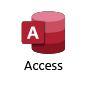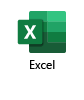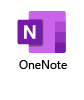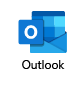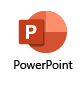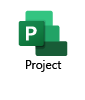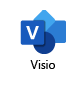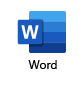使使用 Office 2016 时,你会获得新增功能和改进的功能。 请查看下面的内容了解详细信息。
如果你没有使用过 Office 或某个应用,请查看 Office 2016 快速入门指南。 如果要了解为什么应升级到 Office 2016,请观看此视频。
单击下面的图标以了解有关特定应用中的新增功能的更多信息。
|
共同创作 在 Word 和 PowerPoint 中 无论所使用的设备如何,都可与其他人同时协作处理文档。 深入了解如何在 Word 和 PowerPoint 中共同创作 |
简化的共享 在 Word、PowerPoint 和 Excel 中 单击功能区中的“共享”按钮,即可直接从 Office 文档轻松实现共享。 查看对给定文档具有访问权限的用户以及当前正在处理该文档的用户,并更改个别用户对你拥有的任何文档的创作权限。 深入了解如何在 Word、PowerPoint 和 Excel 中进行共享 |
共享笔记本 在 OneNote 中 在一个中心位置收集所有相关信息(例如照片、视频、剪辑、绘图等),与他人进行协作,并快速查看应用同步更改。 深入了解如何与其他人共享 OneNote 笔记本 |
|
实时键入 在 Word 中 当与他人协作处理文档时,查看其他用户正在处理的位置并查看他们所做的编辑。 |
现代附件 在 Outlook 中 从最近使用的项目附加文档并从 OneDrive 或 SharePoint 与电子邮件收件人共享它们。 还可以配置共享权限,以便所有收件人不必离开应用即可访问附加的文件。 深入了解如何将文件附加到电子邮件 |
邮件分拣 在 Outlook 中 待筛选邮件功能学习你区分邮件优先次序的方式,然后帮助你将低优先级邮件放在单独的文件夹中(同时仍为你提供每日摘要,因此你不会错过任何内容)。 在旅途中,你还可以使用重点收件箱来利用此功能。 深入了解如何使用待筛选邮件功能对低优先级邮件进行排序 |
|
改进的版本历史记录 在 Word、PowerPoint 和 Excel 中 与其他人进行协作时,编辑过程中可参考以前的快照和早期草稿。 深入了解如何查看 Office 文件的历史版本 |
一键式预测 在 Excel 中 单击一次就可以根据历史数据创建预测图表并预测未来趋势。 此新功能使用行业标准的指数平滑 (ETS) 算法提供可靠的预测数据。 深入了解如何创建预测 |
新图表类型 在 Word、PowerPoint 和 Excel 中 |
|
将数据源信息导出到 Excel 在 Access 中 将所有链接的数据源的列表从 Access 数据库应用程序导入到 Excel 中以便参考。 深入了解如何将链接的数据源信息导出到 Excel |
更灵活的日程表 在 Project 中 不仅可以利用多个日程表来展示工作的不同阶段或类别,还可以单独为每个日程表设置开始时间和结束日期,以更清晰地描绘所涉及的工作的总体情况。 深入了解如何创建多个日程表。 |
更好地控制资源调度 在 Project 中 协商协议(称为资源预订)来确保在整个组织适当且高效地使用可用性有限的资源。 深入了解资源预订。 |
|
改进的数据连接 在 Visio 专业版中 现在通过一个步骤即可将图表连接到 Excel 数据。 请确保 Excel 列中的值与图表上每个形状的文本一对一匹配,只需单击“数据”选项卡上的“快速导入”。 |
现代形状 在 Visio 中 利用当前可用的许多经过重新设计的形状。 在 Visio 专业版中,基本电气模板现在包含符合 IEEE 标准的形状。 在 Visio 标准版中,办公室布局形状已更新。 此外请查看入门图表来快速掌握。 |
在 Windows 10 中更好地进行协作 在 Word、PowerPoint、Excel、邮件、日历和 OneNote 中 轻松掌握 Office 移动应用,了解为什么它们是在路途中保持高效的理想选择。 它们可帮助你随时随地出色地完成任务,文档在所有 Windows 10 设备可完全真实地呈现。 |
|
Office 主题 在 Word、PowerPoint、Excel、OneNote、Outlook、Access、Project、Visio 和 Publisher 中 选择适合你的 Office 主题。 深灰色主题提供吸引人的高对比度外观。 彩色主题提供富有现代感的清新外观。 白色主题提供传统的 Office 外观。 深入了解如何更改 Office 主题 |
操作说明搜索 在 Word、PowerPoint、Excel、Outlook、Project、Visio 和 Access 中 你只需用自己的语言键入要在应用中执行的操作,“操作说明搜索”功能将指导你完成该过程并提供额外的资源。 深入了解如何使用“操作说明搜索”快速执行 |
智能查找 在 Word、PowerPoint、Excel 和 Outlook 中 使用必应提供技术支持的智能查找功能核查或探索文档中的术语。 只需突出显示文档中的术语,并使用此功能将 Web 搜索结果引入到你的阅读或创作环境中。 深入了解如何获取有关所处理的内容的见解 |
|
OneDrive 集成 在 Word、PowerPoint、Excel、OneNote 和 Outlook 中 将 Office 文档保存到 OneDrive 后可在任意位置从任何设备访问它们,从上次结束的位置继续处理,并从舒适的办公室或家甚至在路途中与其他人共同创作。 深入了解如何联机保存文档。 |
Skype 集成 使用 Skype 通过即时消息 (IM)、语音、视频或屏幕共享加入并与其他人展开协作。 还可以使用 Skype for Business 在路途中加入联机会议。 查看联机用户、IM 会议参与者,并在演示者共享其屏幕时观看,这一切都可以从平板电脑或手机实现。 |
跨平台、跨设备 在 Word、PowerPoint、Excel、OneNote 和 Outlook 中 轻松地在设备之间切换,而不会丢失任何内容。 在 Windows、Android 和 Apple 设备上查看和编辑 Office 文档。 在不同设备上通过外观一致且熟悉的用户体验查看、编辑、分析和呈现文档。 |